次世代游戏场景飞船维修站制作教程
Hello . 大家好!今天给大家分享火星学员带来的次世代游戏场景飞船维修站制作教程,同学们都是棒棒哒!一起来看下吧!
一、介绍
大家好,我们是火星时代2006期的学生,作为几名新接触该行业不久的初学者,很荣幸向大家分享我们的学习过程。
这次带来的是我们组合作完成的一个场景的部分制作流程。希望大家喜欢。以下是我们最后完成的效果:
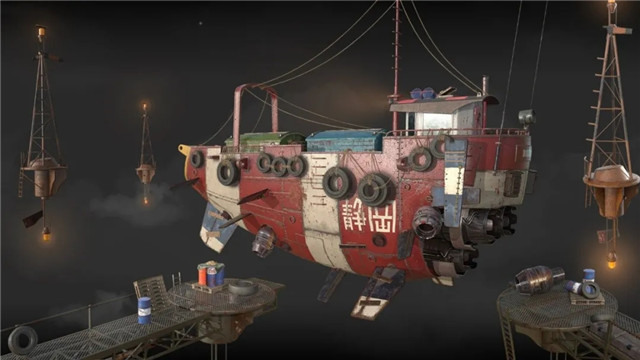
接下来我就分享一下我们组的部分制作过程:
二、流程与分工
所谓工欲善其事必先利其器,项目伊始之时,必须明确工作内容,并进行合理的分工,以快速高效的完成工作。
1、项目确立
首先,确定项目以及制作流程,我们选择的项目是以硬表面制作为主。使用3dsmax完成基础的模型搭建,以及大部分高模的制作;使用Zbrush完成极小部分高模的雕刻制作;使用 Substance Painter,完成PBR材质的制作;最终使用Marmoset Toolbag 进行渲染。
贴图密度:1米=512*512
单位:厘米(cm)
2、岗位分工
项目流程确定后,我们对小组的分工进行了规划,主要分为以下几个阶段:
(1)首先由组长根据原画,确定项目模型的大小,角度,位置,此为基础Max文件。并根据每个人的能力,进行分工。
(2)每个组员在基础文件的基础上,制作各自分到的模型(包含中模 → 高模)。
(3)高模制作完成,统一整合给组长,进行摆放,再交给每个人进行低模的制作。
(4)低模完成,在Substance Painter 进行材质的制作。
(5)最终的低模文件和材质贴图整合,由组长进行最后的渲染操作。
3、具体明细
孙浩(组长):蓝色区域,船身,轮胎
赵培城(组员):绿色区域,悬浮架
尚林龙(组员):黄色区域,集装箱,油漆桶,布料,麻绳
周志豪(组员):青色区域,木头,天线,探照灯
程羽(组员):红色区域,引擎
于孟杰(组员):粉色区域,船翼

三、模型制作
在此,仅以部分非经常制作模型为例。
1、麻绳
制作思路:因麻绳需要较高的面数,并且盘起来的麻绳可以直接看做一个整体,所以使用先制作高模,再用topogun软件(拓补软件)拓补出低模再整体调节材质的方法。为了麻绳看起来比较自然,此次使用了3dmax里的Cloth命令。

(1)制作麻绳高模
① 、先创建一圆柱,段数height segments右键点击归为初始值,边数Sides设为6,
转为可编辑多边形后删除并缩放.塌陷顶底面,然后使用倒角命令将侧边六个面挤出梯形。
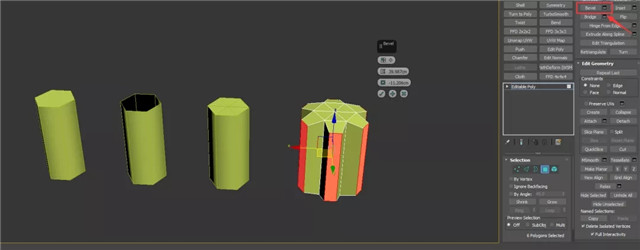
② 、将顶底的点打平后纵向拉长至合适长度(大概为麻绳的总长)并将侧面分段100-150左右。
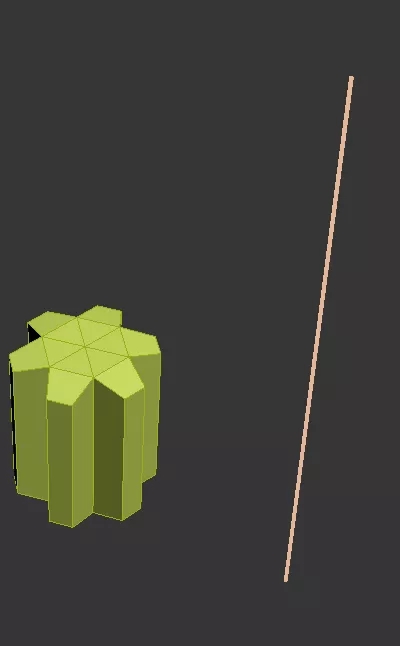
③ 、为制作高模进行倒角

④ 、添加扭曲命令做出麻绳雏形
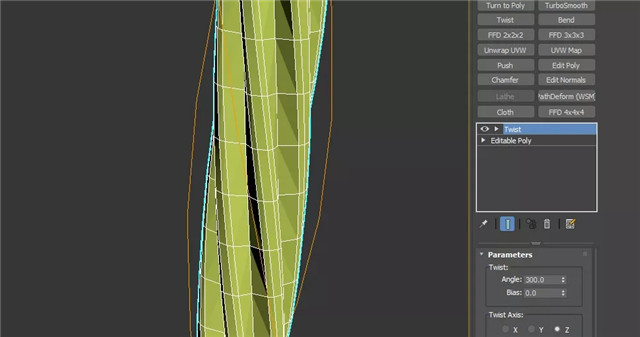
⑤ 、制作麻绳盘起的路径并调节
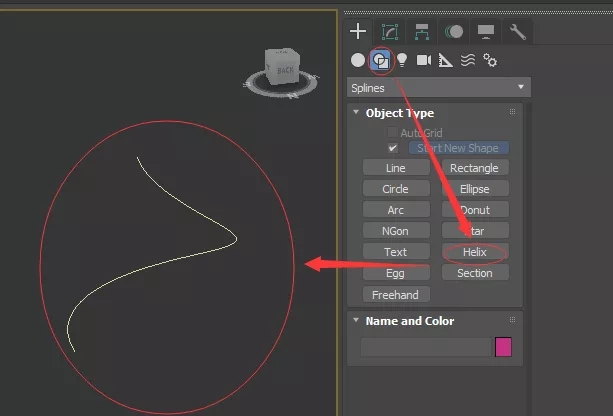
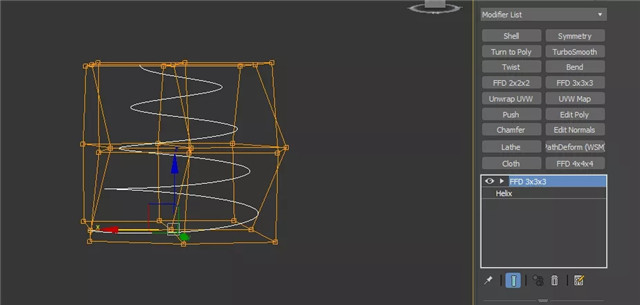
⑥ 、将麻绳雏形用PathDeformBinding(WSM)命令拾取刚才的路径做成卷,随时调节命令单位到合适形状。
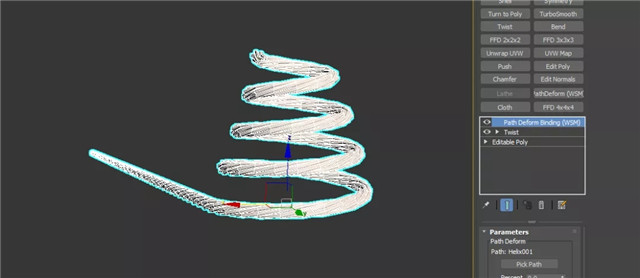
⑦ 、最后转为多边形后用Cloth命令做出自然动态。
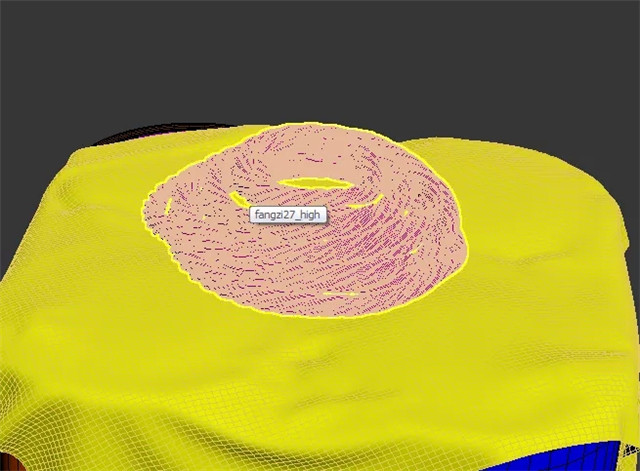
⑧、最后加上涡轮平滑命令TurboSmooth 高模制作完成
(2)低模制作:使用topogun软件拓扑出低模并在3Dmax中展开UV并进行高低模型匹配。
(3)最后使用Substance Painter调出材质 为了使之更加自然可以使用透明贴图增强效果。
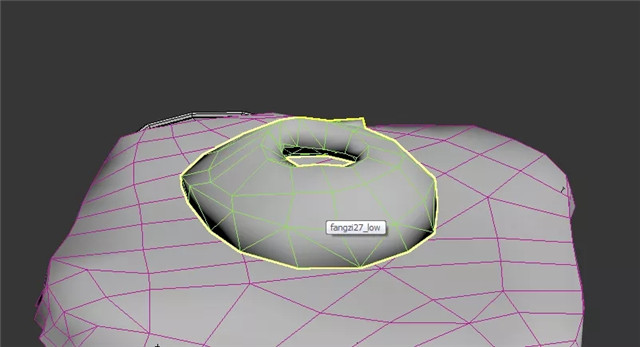
2、网格
其实制作很简单,主要是做好ID选区,以便后期制作透贴。
(1)中模阶段:
①、善用多重复制,做出一侧网格

②、使用布尔命令中的盖印命令,配合模型做出所需形状的网格。
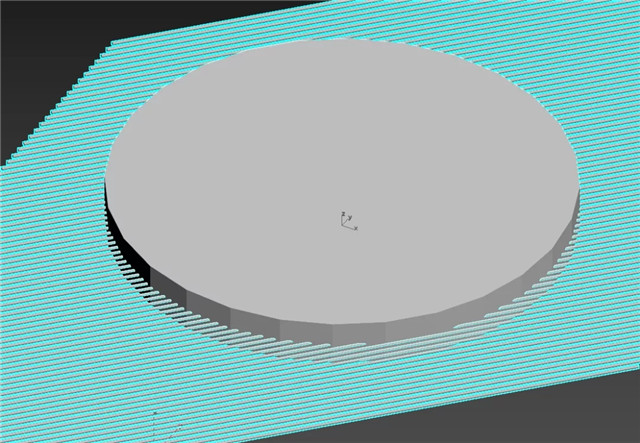
③、通过角度捕捉,旋转。即可做出网格状。
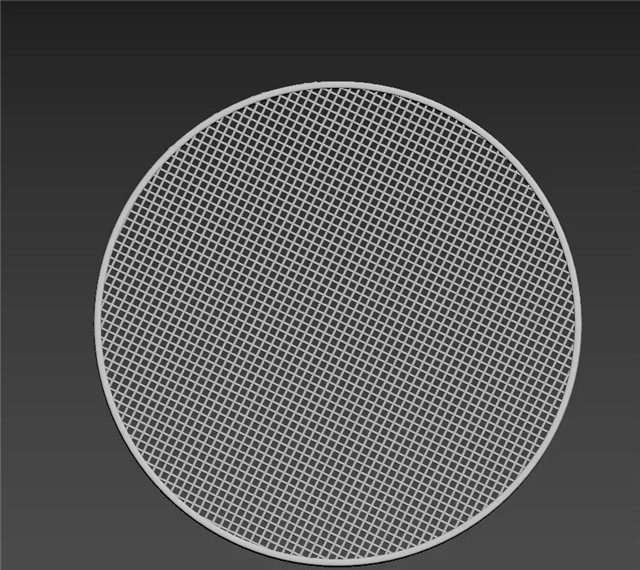
(2)高模阶段:高模通过简单的涡轮平滑,即可完成。
(3)低模阶段:考虑到后期在引擎里的资源占用,低模使用面片。
四、材质制作
在此,仅以部分模型材质为例。
1、金属材质

(1)固有色图层,选择了偏暗的红色和白色,选择了非金属。
(2)掉漆图层,把高度值开低,选择满金属度,历经风雨的船身,磨损要有深浅,大小的不规则变化,淡的磨损痕迹我用了Dirt1笔刷刷的,深的边缘我是用Dirt2笔刷按住ctrl+右键把把流量开到最大,笔刷开小,一点点的把边缘深的磨损画出来。
(3)边缘磨损变化和加强图层,加了一层白灰色的偏光滑的磨损图层,图层上我直接加了Finish Rough生成器做出不规则的比例脏迹,又增加蒙版在蒙版上增加MaskEdge Wear生成器让其在边缘的第一层磨损上在磨深一层,调整数值,范围比第一层小。
(4)边缘锈迹图层,在边缘上加上了一层Rust Coarse锈迹材质,通过增加蒙版绘画把计算不准确的地方手动制作成不规则的感觉。
(5)全身的滴落锈迹图层,我用了Rust Fine材质,增加蒙版用了Dirpping Rust生成器,把锈迹沁入船身,调整扩散,对比度和滴落强度数值,把整体的锈迹范围,强度和滴落感觉调整了出来。
(6)落灰图层,用Mask Edge Wear生成器,在夹角和模型顶面做出一些落灰,又添加了绘画,把计算不到位的夹角和过于多灰尘的顶面调整了一下。
(7)物体和船身的接近阴影图层,我用了一个暗色,偏粗糙的填充图层,添加了绘画用Basic Soft画笔沿着接近物体画一圈后添加Blur模糊滤镜来做自然地阴影影响。
(8)船头脏迹图层,使用了透贴里Drips Top流迹,用映射上去的方法画了上去,在添加蒙版绘画用涂抹将其画乱,打乱规律,添加了warp扭曲滤镜,把流迹做的不规则。

(9)颜色变化图层,添加填充图层,只带颜色,饱和度亮度高一点,添加蒙版填充,选择一个脏迹,调整数值,把混合模式调成叠加,把颜色叠上去,调节图层透明度,把颜色融进去。
(10)锐化图层,完成所用的图层后我再最上方添加了一个空图层,混合模式用穿过,添加了一个sharpen锐化滤镜,把效果加强了一下。
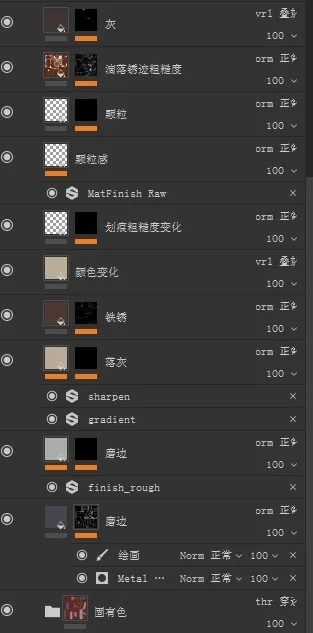
2、透贴
以网格为例
(1)将做好的低模(面片)和高模在Substance Painter中进行Texture贴图的烘焙。
(2)添加Opacity不透明通道,并将着色器模式改为pbr-metal-rough-alpha-blending。
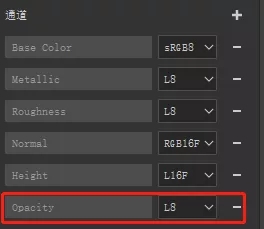
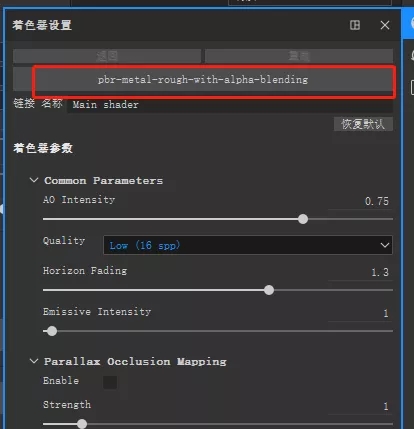
(3)通过在填充图层上添加黑色蒙版,再利用做好的颜色区分,确定需要透明的地方(白色即为选中的区域)。

(4)填充层材质只需要OP (Opacity不透明)图层,并将颜色调为黑色(黑色透明,白色不透明,灰色半透明)。
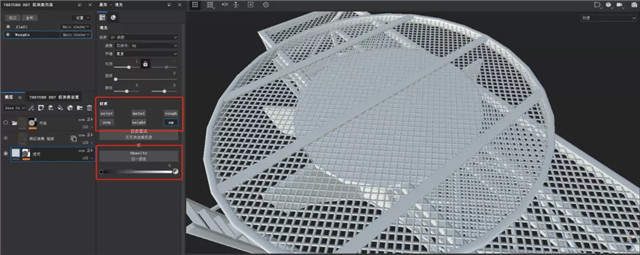
(5)根据金属带漆效果,调出最终效果即可。
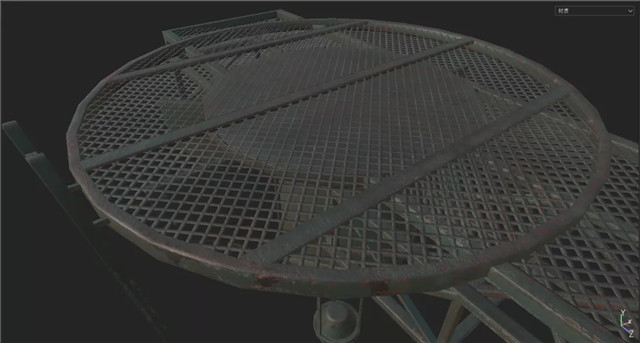
3、金属材质2
(1)烘焙好所有法线、AO、曲率后,我们导入sp制作材质。因为发动机是两张uv所以导入sp之前,需要在max中进行整理。一张uv一个材质球,并对应命名,这样导入sp后就有了两个材质。
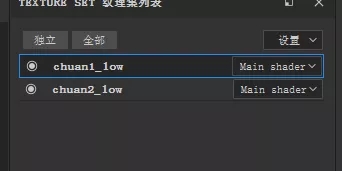
(2)成功导入模型后第一步一定是检查法线方向是否正确,在纹理集——烘培模型贴图中烘培完成剩余的其他贴图。两张材质分别烘焙。
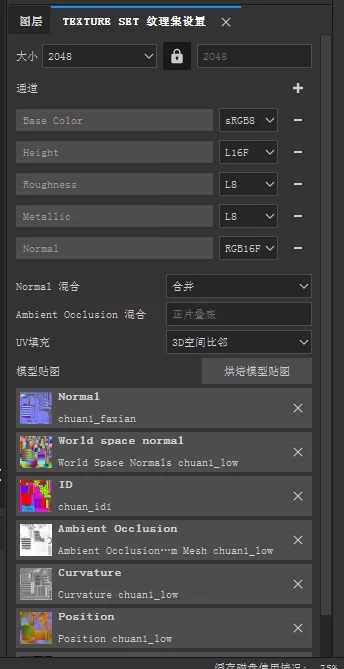

(3)接下来就是如何解决多张uv一起调材质。
先在材质1里新建图层,制作好材质后,右键点击跨纹理集连接,再选择材质2就可在材质2的图层中关联一个图层,这样在材质1中调材质,材质2里相应的图层也会跟着一起变化。
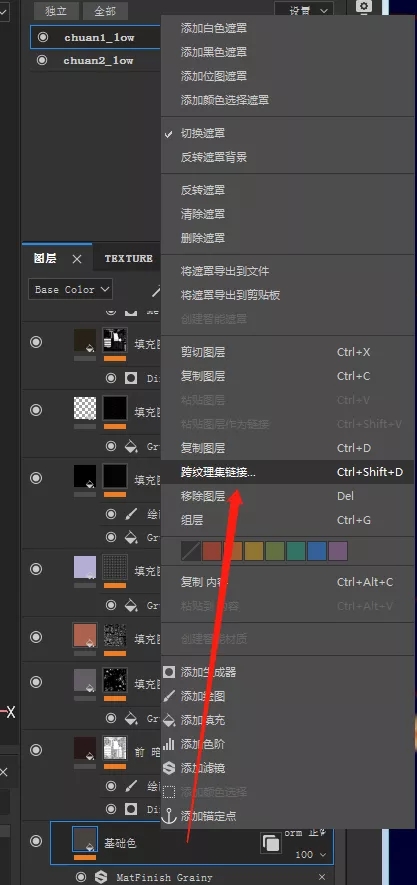
所有准备工作都做好后,就可以开始材质的制作了。
(4)发动机的基础色
新建一层基础色图层。考虑到发动机属于金属材质,所以把金属度调成1,粗糙度适中,颜色尽量接近中间色,再偏暗一点,利于之后颜色的调整。接着就是暗色和亮色的制作,分别添加Dirt和Metal Edge Wear生成器,根据uv生成暗色的沉积,亮色的分布。接着添加绘图,可以手动的完善暗色亮色的变化。
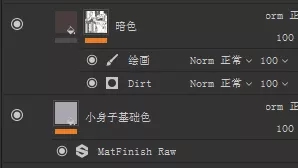
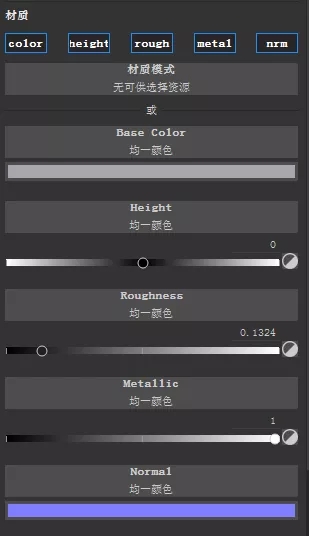

(5)脏迹的制作。
脏迹是经过时间的沉积,留下来的痕迹,要先考虑发动机会出现哪些脏迹,比如:受损程度,划痕,灰尘,经常燃烧的痕迹,粗糙度的变化等等。这就让发动机在一定程度上更贴合现实。

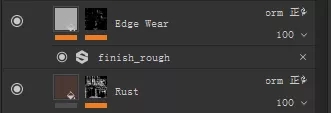
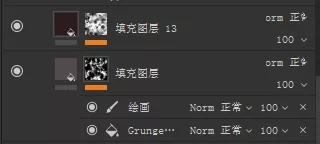

(6)颜色变化
冷暖变化:亮色冷,偏蓝紫色,暗色暖,偏红棕色。
环境色的变化:因自身的金属感,加了些紫色的变化。反光边缘加了绿色偏向。周身的船身是红色,所以又加了红色的颜色变化。考虑到阳光的原因,又加了黄色的变化。最强烈反光的地方也是颜色变化最多的地方,变化不能一步到位,需要多次颜色的叠加,一步步调出来的。特殊的图案,反光,需要添加绘图图层,手动进行绘制。这样达到的效果才能更完美。



五、最终渲染
最后就是导入八猴渲染了。
1、在打光之前我们把sp中这个场景使用的环境导入到八猴,我们使用的是panorama,将环境光根据实际情况,调整到合适光亮即可。
2、导入文件并进行贴图的赋予。
3、然后根据场景进行灯光的创建,因为我们组项目的场景较大,所以所需光源较多。
① 、平行光(Directional):主光源用来提供最基本的光影信息;辅光源用来烘托出整体的轮廓。
② 、聚光灯(Spot)和点光源(Omni)配合使用:用来点亮主光照不到的地方,用来体现细节。
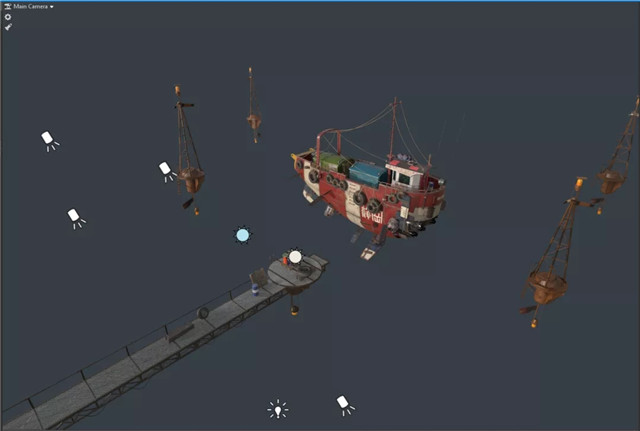
4、场景、材质、灯光准备完成,即可进行最终渲染。为保证最终渲染的效果,可以将渲染的参数调到最佳。
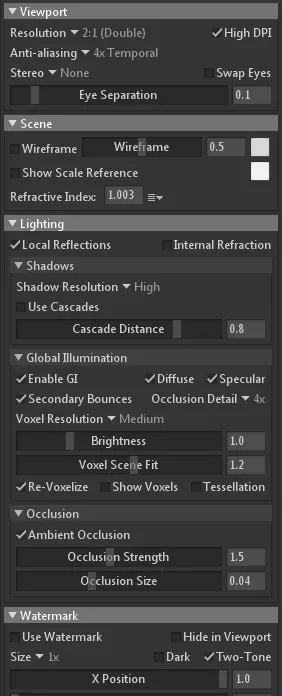
最终渲染成品



经过PS进行简单的操作,得到最终效果的展示图。
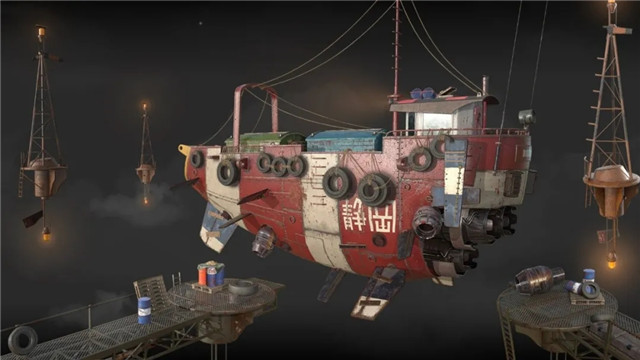
六、结语
到目前为止我们来到火星已经有三个月,在这三个多月时间里感谢老师们的悉心教导,以及同学之间的关心友爱。这是我们第二阶段的学习成果,虽然其中也有过争执,有过迷茫,但是当最终成品出来,却十分有成就感,所有努力都是值得的。最重要的是随堂老师王剑平老师,以及主讲老师左泽芳老师,他们都会在我们遇到困难时,为我们排疑解难,和我们一起讨论问题,给我们的作业提出宝贵的意见,在这向他们表示由衷的感谢。感谢你们伴随我们,见证我们的成长。
最后感谢你花时间阅读这篇文章!我希望我们的学习分享能对你有所帮助。谢谢。
来源:Thepoly公众号
热门课程
专业讲师指导 快速摆脱技能困惑相关文章
多种教程 总有一个适合自己专业问题咨询
你担心的问题,火星帮你解答-
为给新片造势,迪士尼这次豁出去了,拿出压箱底的一众经典IP,开启了梦幻联动朱迪和尼克奉命潜入偏远地带卧底调查 截至11月24日......
-
此前Q2问答环节,邹涛曾将《解限机》首发失利归结于“商业化保守”和“灰产猖獗”,导致预想设计与实际游玩效果偏差大,且表示该游戏......
-
2025 Google Play年度游戏颁奖:洞察移动游戏新趋势
玩家无需四处收集实体卡,轻点屏幕就能开启惊喜开包之旅,享受收集与对战乐趣库洛游戏的《鸣潮》斩获“最佳持续运营游戏”大奖,这不仅......
-
说明:文中所有的配图均来源于网络 在人们的常规认知里,游戏引擎领域的两大巨头似乎更倾向于在各自赛道上激烈竞争,然而,只要时间足......
-
在行政服务优化层面,办法提出压缩国产网络游戏审核周期,在朝阳、海淀等重点区将审批纳入综合窗口;完善版权服务机制,将游戏素材著作......
-
未毕业先就业、组团入职、扎堆拿offer...这种好事,再多来一打!
众所周知,火星有完善的就业推荐服务图为火星校园招聘会现场对火星同学们来说,金三银四、金九银十并不是找工作的唯一良机火星时代教育......

 火星网校
火星网校
















